Kindle Şarj Olmuyor - 12 Kolay Çözüm
5 dk. okuman
Yayınlandı
MSPoweruser'ın editör ekibini ayakta tutmasına nasıl yardımcı olabileceğinizi öğrenmek için açıklama sayfamızı okuyun. Daha fazla
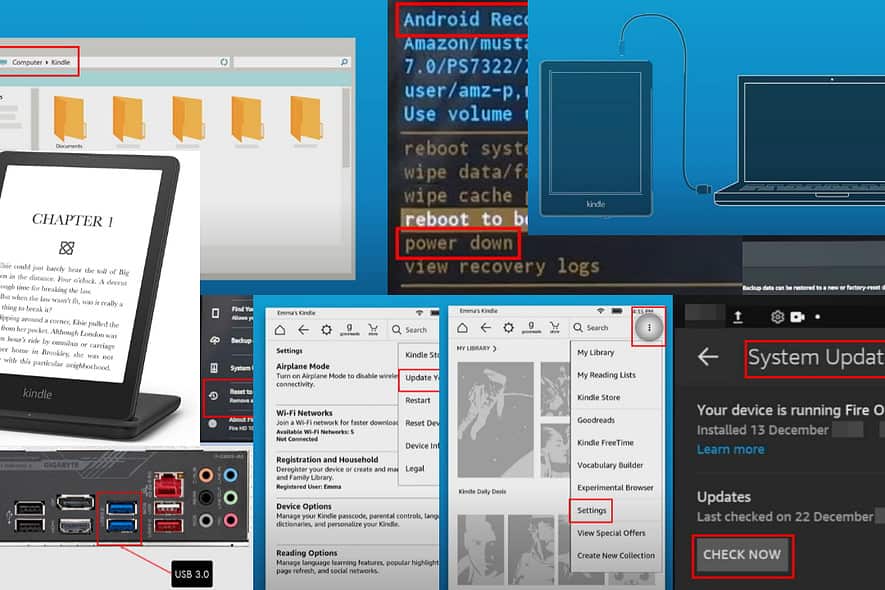
Şarj cihazı uygun şekilde bağlanmadığında veya uyumlu olmadığında Kindle'ınız şarj olmaz. Daha karmaşık yazılım veya donanım sorunları da olabilir. Bunu kendiniz düzeltmek ister misiniz? O halde okumaya devam edin!
Çözüm 01: Farklı Bir Seyahat Adaptörü ve Kablosu Kullanın
Kindle Fire tableti veya e-Kitap okuyucusu mevcut şarj ünitesi ve kablosuyla şarj olmuyorsa farklı bir tane deneyin. Genellikle herhangi bir mikro USB ve USB-C kablosunu kullanabilirsiniz.
Yine de Kindle Paperwhite 9. Nesil için güç değerinin 11 Watt'tan fazla ve Kindle Paperwhite 9. Nesil veya daha eski cihazlar için 10 Watt'tan az olduğundan emin olun.
Çözüm 02: Amazon Qi Şarj Cihazını kullanın
Kindle, Qi şarj standardına göre tanımlanan kablosuz şarjı destekliyorsa Amazon tarafından önerilen bir cihazı kullanın. Örneğin şu ürüne göz atabilirsiniz:
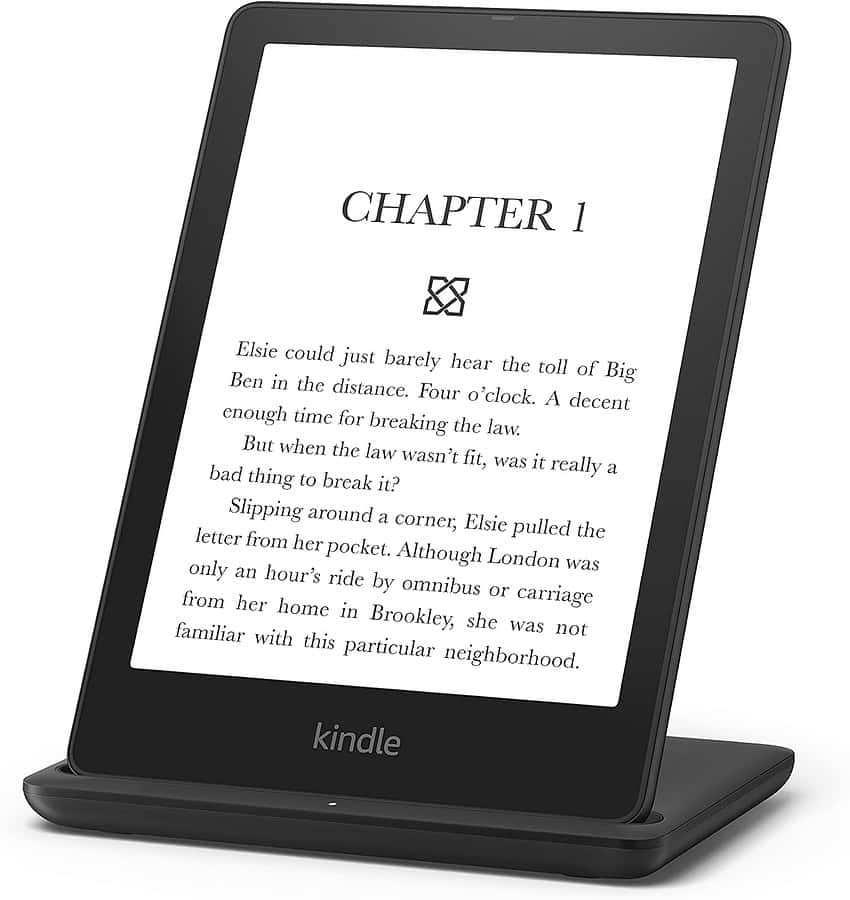
Amazon için Üretildi, Kindle Paperwhite için Kablosuz Şarj İstasyonu
Çözüm 03: Alternatif Bir Duvar Prizi Kullanın
Duvar prizini başka bir şarj cihazıyla test edin. Çalışmıyorsa Kindle'ı şarj etmek için farklı bir priz kullanın.
Çözüm 04: PC'de USB 3.0 Bağlantı Noktalarını kullanın
Kindle'ınızı şarj etmek için genellikle USB 2.0 bağlantı noktalarını kullanıyorsanız yeterli güç çekmeyebilir. Bunun yerine USB 3.0 kullanın.
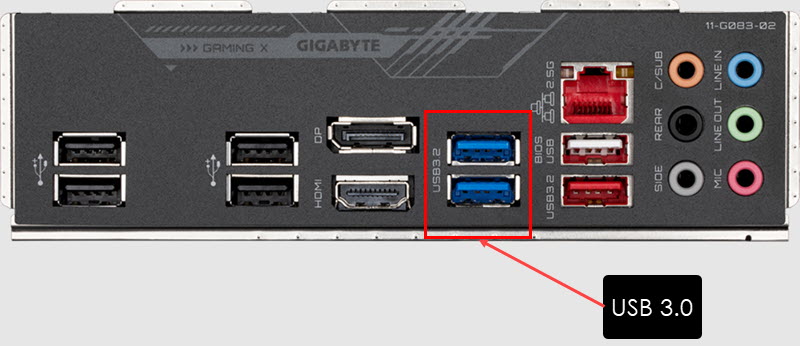
Bu bağlantı noktaları mavi bir yalıtkanla birlikte gelir. Bazı dizüstü ve masaüstü bilgisayarlarda USB 3.0 SS göstergesini de görebilirsiniz.
Çözüm 05: Kindle'ın USB Bağlantı Noktasını temizleyin
Cihazın mikro veya USB-C bağlantı noktasını temizlemek için pamuklu çubuk kullanın. Ancak kabaca itmeyin veya silmeyin. Bağlantı noktasındaki tüm kalıntıları temizlemek için en küçük fırçaya veya ek parçaya sahip bir elektrikli süpürge de kullanabilirsiniz.
Çözüm 06: Tablet Kapağını Çıkarın
Bazı standartların altında Kindle tablet ve e-Kitap okuyucu kapakları çok kalın. Kapak malzemesinin eşit olmayan şekilde dağıtılması, USB kablosunun aygıt bağlantı noktasına tam olarak bağlanmasını engelleyebilir. Bu nedenle kapağı çıkarın ve ardından cihazınızı şarj etmeyi deneyin.
Çözüm 07: Arkaya ve Çerçeveye Yumuşakça Vurun
- Kindle tableti çalışan bir seyahat adaptörüne bağlayın.
- Cihazı arka tarafına çevirin.
- Cihazın kenarlarına, üst yarısına, ortasına ve alt yarısına hafifçe vurun.
- Her dokunduğunuzda, şarj göstergesinin yanıp yanmadığını kontrol edin.
- Şimdi ön tarafını çevirin ve cihazın alt çerçevesine hafifçe vurun.
Dokunduktan sonra şarjın çalıştığını fark ederseniz pil ile yuvası arasında gevşek bir bağlantı olabilir.
Garanti kapsamı dışındaysa, garanti hizmetlerini talep etmek için onu bir Amazon servis merkezine veya herhangi bir mobil ve tablet servis merkezine götürmeniz gerekir.
Çözüm 08: İşletim Sistemi Güncellemelerini Kontrol Edin
Kindle Fire Tabletler
- Kindle tabletinize gidin Ana Ekran.
- Bul Ayarlar uygulamayı açın ve açın. Bir dişli çarka benziyor.
- Bulmak için aşağı kaydırın aygıt Seçenekleri ve ona dokunun.
- Şimdi bulun ve erişin Sistem güncellemeleri Cihaz Seçenekleri ekranında.
- Dokunun Şimdi kontrol edin En son güncellemeleri aramak için düğmesine basın.
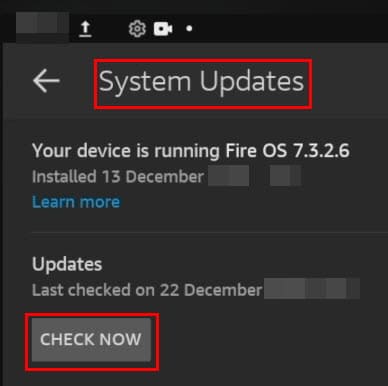
- Cihaz, güncellemeleri indirip yükledikten sonra sizden yeniden başlatmanızı isteyebilir.
Kindle e-Kitap Okuyucular
- İndir Uygun Kindle E-Reader Yazılım Güncellemesi Amazon.
- Kindle e-Kitap okuyucusunu bir USB kablosu kullanarak bir PC'ye bağlayın.
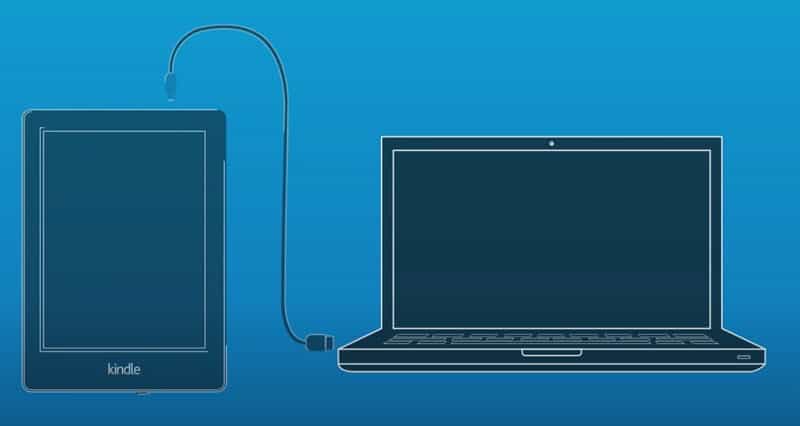
- Kindle'ın dahili depolama alanı, harici bir USB depolama alanı olarak görünecektir. Bu PC > Cihazlar ve sürücüler Bölüm.
- Sürücüyü açın ve yazılım güncellemesini içine yapıştırın.
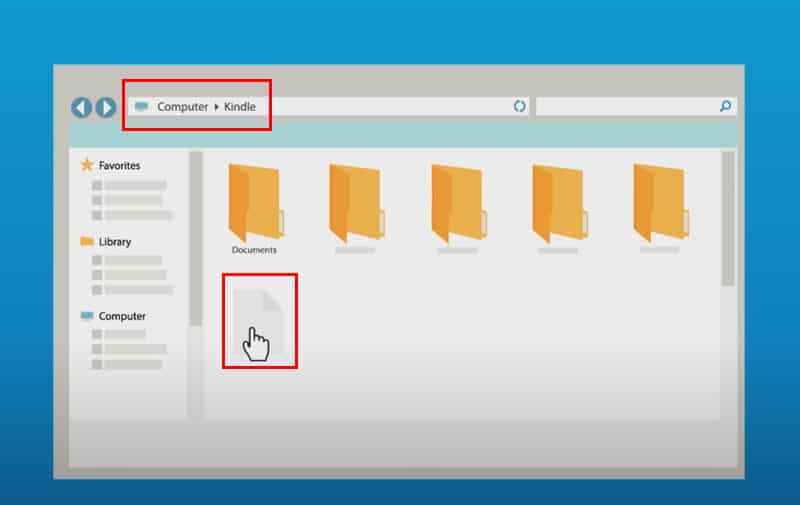
- Kindle'ın bağlantısını kesin.
- Kindle'a git Ana Ekran.
- Dokunun dikey üç nokta menüsünde sağ üst köşe Ekranın
- Klinik Ayarlar bağlam menüsünden.
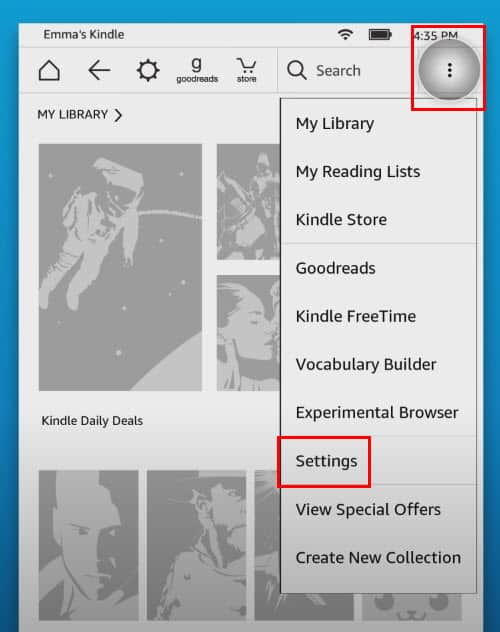
- Tekrar dokunun dikey üç nokta menü açık Ayarlar ve dokunun Kindle'ınızı Güncelleyin.
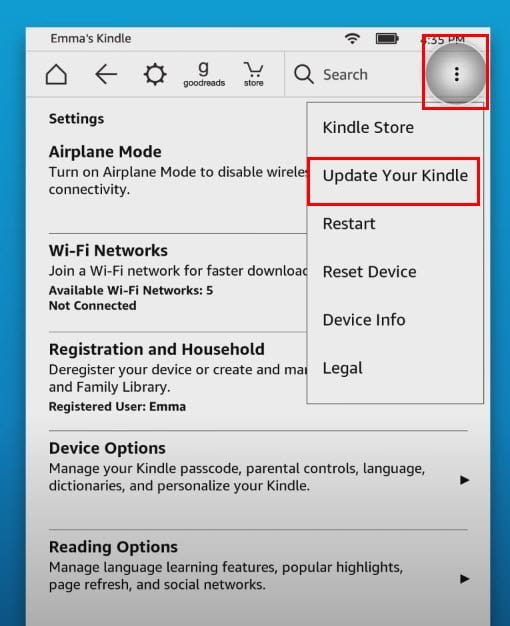
- Musluk OK Güncelleme işlemini başlatmak için bir sonraki açılır kutuya tıklayın.
Eğer Kindle açılmıyor, bu yöntemi göz ardı edebilir ve aşağıdaki sorun giderme fikirlerine geçebilirsiniz.
Çözüm 09: Kindle'ı yeniden başlatın
- Basılı tutun Uyku / Uyanma / Güç Cihaz ekranı kararana kadar düğmesine basın.
- Düğmeyi serbest bırakın.
- Cihaz geri gelmeli Ana Ekran kendisi.
- tuşuna basılmazsa Uyku / Uyanma / Güç düğmesine bir kez.
10. Çözüm: Fire OS Bootloader'ı kullanın
Bu, aygıtın aygıt yazılımından temiz bir şekilde kapatılmasını gerçekleştirdiğiniz gelişmiş bir sorun giderme yöntemidir.
- kapamak Kindle tableti.
- 10 saniye bekleyin.
- Şimdi, basılı tutun hacim Up ve Güç Açık görene kadar düğmeleri Amazon monogramı.
- Anahtarları bırak.
- Kullan hacim Up ve Aşağı seçmek için tuşlar Gücü kesmek.
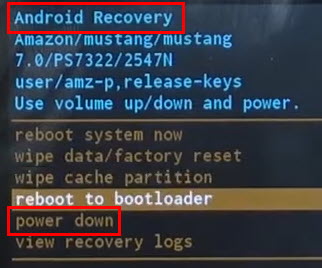
- Basın Power eylemi onaylamak için düğmesine basın.
Çözüm 11: Kindle'ı Fabrika Ayarlarına Sıfırlama
Kindle e-Kitap Okuyucu
- ne zaman Ana Ekran, Dokunun üç nokta menüsü.
- Klinik Ayarlar.
- Bir sonraki pencerede üzerine dokunun aygıt Seçenekleri.
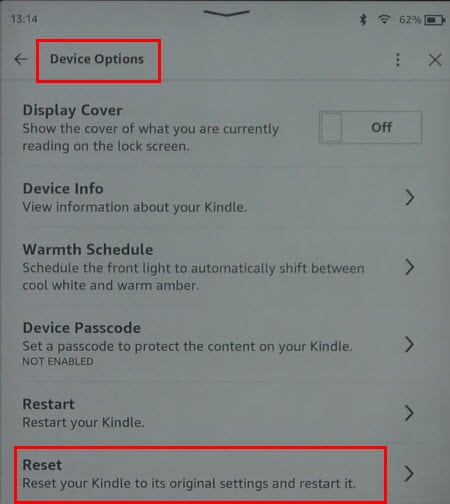
- Musluk Reset.
Not: Bu işlem cihaza eklediğiniz tüm belge ve dosyaları silecektir. Amazon ayrıca cihazın kaydını hesabınızdan silecektir.
Kindle Yangın
- Amazon Kindle'a erişin Ayarlar app.
- MyCAD'de yazılım Güncelleme ye git aygıt Seçenekleri > Yedekleme ve Geri Yükleme ve özelliği etkinleştirin.
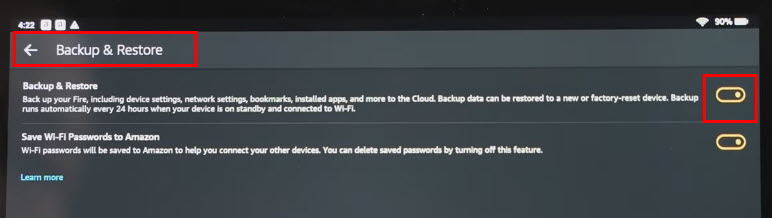
- Cihaz yedeklendikten sonra şuraya geri dönün: Ayarlar.
- Yine erişim aygıt Seçenekleri ve dokunun Fabrika Varsayılanlarına Sıfırla.
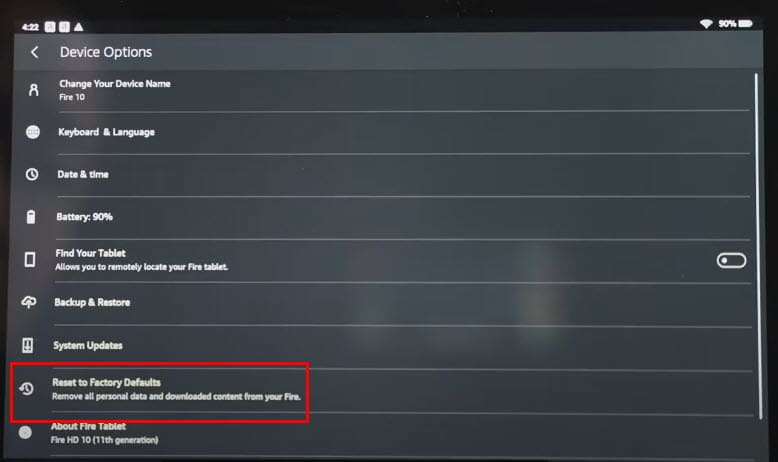
- Girin Kilit Ekranı Şifresi.
- Musluk Reset tekrar Fabrika Varsayılanlarına Sıfırla uyarı mesajı.
- Tablet yeniden başlatılacak ve dil seçim ekranı gösterilecektir.
- Şimdi şarj etmek için USB kablosuna bağlayın.
Not: Fabrika Varsayılanlarına Sıfırla tüm hesap bilgilerini, ağ yapılandırmalarını ve Wi-Fi ayarlarını kaldırır. Ayrıca üçüncü taraf uygulamaları ve dosyaları da siler. Bu nedenle, bu adımı yalnızca riskleri anlıyorsanız uygulayın.
Çözüm 12: Desteğe Başvurun
Amazon Kindle Fire tabletiniz veya Kindle e-Kitap okuyucunuz garanti kapsamındaysa garanti talepleri için destek ekibiyle iletişime geçebilirsiniz. Kullanabileceğiniz bağlantılar şunlardır:
Gerçek okumalar:
Artık Kindle'ınız şarj olmadığında ne yapacağınızı biliyorsunuz. Makale yardımcı oldu mu? Geri bildiriminizi yorum kutusunda paylaşın!








